今天小编教你windows10系统更改显示器dpi的方法,如果安装Windows10操作系统后,很多用户发现屏幕中的分辨率过高,显示的内容也变得小而模糊。想要将高分辨率内容又不想变小的用户,请来看看更改显示器dpi的方法吧。
win10系统显示器pdi如何更改?Windows10高分屏字体大小跟自动缩放一直以来都是个问题,Windows10更新对该问题也并没有做出改善,从而造成不少用户因为高分屏分辨率太高,无奈启用Win10中的DPI自定义缩放。就此问题,下面小编教你windows10系统更改显示器dpi的方法吧。
显示器dpi:
1,首先,单击“开始菜单”,选择“设置”按钮,进入windows系统界面,找到“系统”按钮,并点击进入
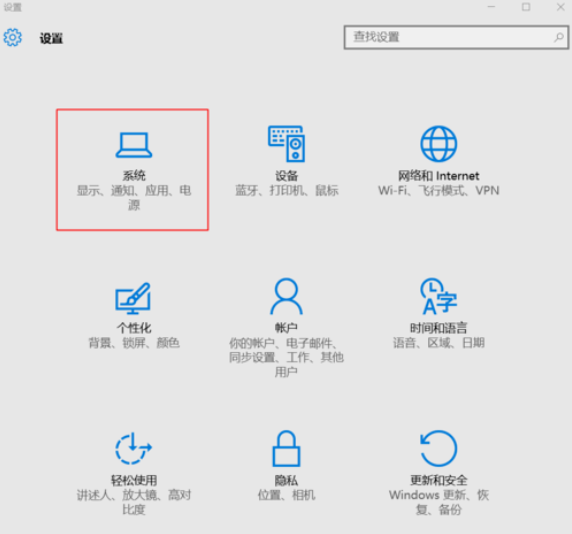
2,进入系统设置界面后,选择右侧的“显示”选项,单击“高级选项设置”按钮

3,点击“文本和其他项目大小调整大小的高级选项”#f#
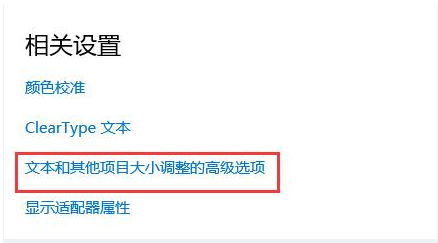
4,点击“设置自定义缩放级别”
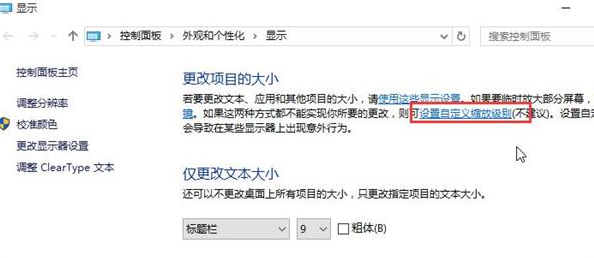
5,调整缩放为 125%(更高),点击确定,重启电脑即可看到效果,如图下所示;
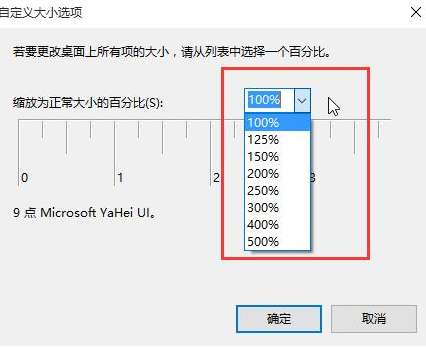
以上就是windows10系统更改显示器dpi的方法介绍了,有需要的用户,可参照以上的方法进行解决。